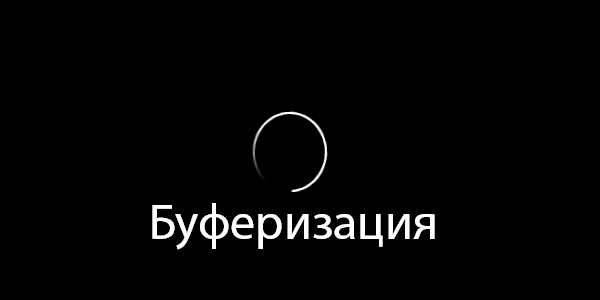буферизация что это на телевизоре
Как избежать проблем с буферизацией при потоковой передаче видео
При просмотре потокового видео на вашем Smart TV или через медиа-стример, умный проигрыватель дисков Blu-ray или Smart TV, нет ничего более раздражающего, чем постоянная остановка, запуск и/или показ экрана с надписью «загрузка».
Эта информация относится к телевизорам и другим устройствам различных производителей, включая, но не ограничиваясь, производства LG, Samsung, Panasonic, Sony и Vizio.
Как работает потоковое видео и буферизация
Чтобы предотвратить остановку загрузки видео, ваш сетевой компонент «буферизирует» видео. Таким образом, оно передает потоковое видео впереди того, что вы смотрите, поэтому оно воспроизводится непрерывно. По крайней мере, это идея.
Когда видео попадает в точку потоковой передачи файла, возможна задержка. Это приводит к ужасному экрану «загрузки» и паузе в воспроизведении фильма.
Если потоковое видео достигает точки, в которой оно должно ждать, пока не появится больше информации, оно будет приостановлено, и вы увидите вращающуюся стрелку или вращающийся круг на экране телевизора. Как только видео поток перехватывает, он воспроизводится снова.
Этот процесс может занять всего несколько секунд или может длиться несколько минут. Если видео длинное (фильм или телепередача), вы можете столкнуться с несколькими сеансами буферизации во время просмотра – конечно, раздражающими.
Повторная буферизация может возникать из-за технической проблемы с поставщиком контента или вашим поставщиком интернет-услуг (ISP), но также может происходить, когда слишком много устройств используют ваше интернет-соединение одновременно. Однако в большинстве случаев это зависит от скорости вашего интернета.
Какая скорость означает
Скорость Интернета или скорость домашнего подключения означает, сколько данных (в данном случае потоковых фотографий, музыки и файлов фильмов) можно отправить из источника на проигрыватель. Источник может передавать потоковое видео Netflix, например, из Интернета, а также фотографии, музыку или видео, хранящиеся на компьютере в вашей домашней сети.
Медленное соединение задержит доставку аудио и видео информации о фильме, и в этом случае вы увидите экран загрузки. Быстрое соединение позволяет воспроизводить фильмы без перерывов и легко размещать видео высокой четкости или 3D и до 7.1 каналов объемного звука.
Большинство интернет-провайдеров рекламируют высокую скорость интернет-соединения. Там, где у нас когда-то были скорости коммутируемого соединения и DSL, измеренные в килобайтах в секунду (Кбит/с), теперь мы измеряем скорости в мегабайтах в секунду (Мбит/с). (Мегабайт составляет 1000 килобайт.) Поставщики услуг широкополосного и кабельного интернета предлагают скорость загрузки более 50 Мбит/с во многих регионах.
В дополнение к скорости интернет-соединения вашего провайдера услуг, такие как Netflix и Vudu, имеют свои собственные требования к скорости потокового видео. Вы можете проверить свою скорость интернета на различных сайтах.
Как быстро ваша домашняя сеть?
Дело не только в том, как быстро интернет приносит видео в ваш дом. Оказавшись там, информация должна быть отправлена с модема на маршрутизатор.
Следующее соображение заключается в том, как быстро маршрутизатор может отправлять видео и другую информацию на компьютеры, медиа-стримеры, смарт-телевизоры и подключенные к нему проигрыватели дисков Blu-ray с доступом в Интернет. Маршрутизаторы, предназначенные для работы с потоковым видео, иногда называемые AV-маршрутизаторами, могут передавать больше данных, уменьшая прерывания воспроизведения.
Скорость соединения маршрутизатора с устройством потоковой передачи/воспроизведения мультимедиа является конечной переменной. Маршрутизатор может поддерживать потоковую передачу мультимедиа на высокой скорости, но аудио и видео могут попасть на ваш медиа-стример/проигрыватель только с той скоростью, с которой соединение может их передать.
Подключение с помощью кабеля Ethernet или аксессуаров, разработанных для AV
Использование кабеля Ethernet (Cat 5, 5e или 6) является наиболее надежным способом подключения мультимедийного стримера или другого совместимого компонента к маршрутизатору. Этот тип прямого физического соединения обычно поддерживает скорость возможностей маршрутизатора.
Однако при подключении сетевого мультимедийного проигрывателя или компонента по беспроводной связи (Wi-Fi) или с помощью адаптера питания, скорость часто падает, иногда резко. Даже если у вас есть скорость интернета 10 Мбит/с для вашего маршрутизатора, он может не поддерживать эту скорость для вашего устройства; это может показать, что он получает менее 5 Мбит/с, и вы получаете сообщение о том, что качество видео ухудшается в вашей учетной записи Netflix или Vudu.
При поиске аксессуаров для беспроводных адаптеров и адаптеров питания проверьте значения скорости; они указывают, оптимизированы ли они для AV, поэтому вы можете передавать потоковое видео высокой четкости и аудио. Другое соображение, касающееся беспроводных маршрутизаторов, заключается в том, насколько далеко они могут передавать стабильные сигналы.Расположение мультимедийного стримера/устройства воспроизведения, такого как Smart TV, на большом расстоянии (например, в другой комнате) может повлиять на стабильность сигнала, принимаемого через беспроводной маршрутизатор.
Скорость интернета продолжает расти
Теперь, когда мультимедиа стало цифровым, его получение дома происходит быстрее, чем когда-либо прежде, и такие службы, как Google Fiber, Verizon FIOS и Cox Gigablast, могут обеспечить широкополосную скорость до 1 Гбит/с. Конечно, с этими гораздо более высокими скоростями увеличиваются ежемесячные расходы на обслуживание.
Системы потоковой передачи и доставки, такие как маршрутизаторы HDBaseT, беспроводные адаптеры и адаптеры Powerline, постоянно совершенствуются, чтобы они могли одновременно переносить большие объемы видео высокой четкости (с особым вниманием к 4K) на несколько телевизоров и компьютеров одновременно. а также играть в видеоигры без колебаний (задержки).
Кроме того, 4K-видео становится все легче транслировать. Сочетание скорости интернета с новыми технологиями сжатия видео, такими как возможность потоковой передачи видеоданных с разрешением 8K, не так уж далеко в будущем – и этот страшный экран буферизации может просто уйти в прошлое.
Как избежать проблем с буферизацией при потоковой передаче видео?
При просмотре потокового видео на вашем Smart TV или через медиа-стример, умный проигрыватель дисков Blu-ray или Smart TV, нет ничего более раздражающего, чем постоянная остановка, запуск и/или показ экрана с надписью «загрузка».Эта информация относится к телевизорам и другим устройствам различных производителей, включая, но не ограничиваясь, производства LG, Samsung, Panasonic, Sony и Vizio.
Как работает потоковое видео и буферизация?
Чтобы предотвратить остановку загрузки видео, ваш сетевой компонент «буферизирует» видео. Таким образом, оно передает потоковое видео заранее до того, что вы смотрите, поэтому оно воспроизводится непрерывно. По крайней мере, это идея.
Когда видео попадает в точку потоковой передачи файла, возможна задержка. Это приводит к показу экрана «загрузки» и паузе в воспроизведении фильма.
Если потоковое видео достигает точки, в которой оно должно остановиться, пока не появится больше информации, оно будет приостановлено, и вы увидите вращающуюся стрелку или вращающийся круг на экране телевизора. Как только видео поток перехватывает, он воспроизводится снова.
Повторная буферизация может возникать из-за технической проблемы с поставщиком контента или вашим поставщиком интернет-услуг (ISP), но также может происходить, когда слишком много устройств используют ваше интернет-соединение одновременно. Однако в большинстве случаев это зависит от скорости вашего интернета.
Что такое скорость загрузки?
Скорость Интернета или скорость домашнего подключения означает, сколько данных (в данном случае потоковых фотографий, музыки и файлов фильмов) можно отправить из источника на проигрыватель. Источник может передавать потоковое видео Netflix, например, из Интернета, а также фотографии, музыку или видео, хранящиеся на компьютере в вашей домашней сети.
Медленное соединение задержит доставку аудио и видео информации о фильме, и в этом случае вы увидите экран загрузки. Быстрое соединение позволяет воспроизводить фильмы без перерывов и легко размещать видео высокой четкости или 3D и до 7.1 каналов объемного звука.
Большинство интернет-провайдеров рекламируют высокую скорость интернет-соединения. Там, где у нас когда-то были скорости коммутируемого соединения и DSL, измеренные в килобайтах в секунду (Кбит/с), теперь мы измеряем скорости в мегабайтах в секунду (Мбит/с). (Мегабайт составляет 1000 килобайт.) Поставщики услуг широкополосного и кабельного интернета предлагают скорость загрузки более 50 Мбит/с во многих регионах.
В дополнение к скорости интернет-соединения вашего провайдера услуг, такие как Netflix и Vudu, имеют свои собственные требования к скорости потокового видео. Вы можете проверить свою скорость интернета на различных сайтах.
Какая скорость нужна для домашней сети?
Дело не только в том, как быстро интернет приносит видео в ваш дом. Оказавшись там, информация должна быть отправлена с модема на маршрутизатор.
Следующее соображение заключается в том, как быстро маршрутизатор может отправлять видео и другую информацию на компьютеры, медиа-стримеры, смарт-телевизоры и подключенные к нему проигрыватели дисков Blu-ray с доступом в Интернет. Маршрутизаторы, предназначенные для работы с потоковым видео, иногда называемые AV-маршрутизаторами, могут передавать больше данных, уменьшая прерывания воспроизведения.
Скорость соединения маршрутизатора с устройством потоковой передачи/воспроизведения мультимедиа считается конечной переменной. Маршрутизатор может поддерживать потоковую передачу мультимедиа на высокой скорости, но аудио и видео могут попасть на ваш медиа-стример/проигрыватель только с той скоростью, с которой соединение может их передать.
Подключение с помощью кабеля Ethernet или аксессуаров, разработанных для AV
Использование кабеля Ethernet (Cat 5, 5e или 6) считаетсяя наиболее надежным способом подключения мультимедийного стримера или другого совместимого компонента к маршрутизатору. Этот тип прямого физического соединения обычно поддерживает скорость возможностей маршрутизатора.
Однако при подключении сетевого мультимедийного проигрывателя или компонента по беспроводной связи (Wi-Fi) или с помощью адаптера питания, скорость часто падает, иногда резко. Даже если есть скорость интернета 10 Мбит/с для вашего маршрутизатора, он может не поддерживать эту скорость для вашего устройства; это может показать, что он получает менее 5 Мбит/с, и вы получаете сообщение о том, что качество видео ухудшается в вашей учетной записи Netflix или Vudu.
При поиске аксессуаров для беспроводных адаптеров и адаптеров питания проверьте значения скорости; они указывают, оптимизированы ли они для AV, поэтому вы можете передавать потоковое видео высокой четкости и аудио. Другое соображение, касающееся беспроводных маршрутизаторов, заключается в том, насколько далеко они могут передавать стабильные сигналы. Расположение мультимедийного стримера/устройства воспроизведения, такого как Smart TV, на большом расстоянии (например, в другой комнате) может повлиять на стабильность сигнала, принимаемого через беспроводной маршрутизатор.
Скорость интернета продолжает расти
Теперь, когда мультимедиа стало цифровым, его получение дома происходит быстрее, чем когда-либо прежде, и такие службы, как Google Fiber, Verizon FIOS и Cox Gigablast, могут обеспечить широкополосную скорость до 1 Гбит/с. Конечно, с этими более высокими скоростями увеличиваются ежемесячные расходы на обслуживание.
Системы потоковой передачи и доставки, такие как маршрутизаторы HDBaseT, беспроводные адаптеры и адаптеры Powerline, постоянно совершенствуются, чтобы они могли одновременно переносить большие объемы видео высокой четкости (с особым вниманием к 4K) на несколько телевизоров и компьютеров одновременно. а также играть в видеоигры без задержки.
Как избежать проблем с буферизацией при потоковой передаче видео
Эта информация относится к телевизорам и другим устройствам различных производителей, в том числе от LG, Samsung, Panasonic, Sony и Vizio, но не ограничиваясь ими.
Как работает потоковое видео и буферизация
Потоковые устройства «буферизуют» видео. Это означает, что они транслируют видео раньше, чем вы смотрите, поэтому оно воспроизводится непрерывно. По крайней мере, это идея.
Когда видео попадает в точку потоковой передачи файла, возможна задержка. Это означает, что он приостановится, и вы увидите вращающуюся стрелку, вращающийся круг или сообщение о загрузке на экране телевизора. Как только видео поток перехватывает, он воспроизводится снова.
Это может занять несколько секунд или несколько минут. Если видео длинное (фильм или телешоу), вы можете испытать несколько сеансов буферизации во время просмотра.
Какая скорость означает
Большинство интернет-провайдеров рекламируют быструю скорость интернет-соединения. Там, где у нас когда-то были скорости дозвона и DSL, измеренные в килобайтах в секунду (Кбит / с), теперь мы измеряем скорости в мегабайтах в секунду (Мбит / с). (Мегабайт составляет 1000 килобайт.) Поставщики услуг широкополосного и кабельного интернета предлагают скорость загрузки более 50 Мбит / с во многих областях.
Как быстро ваша домашняя сеть?
Следующее препятствие заключается в том, насколько быстро маршрутизатор может отправлять видео и другие данные на компьютеры, мультимедийные потоки, смарт-телевизоры и подключенные к нему проигрыватели дисков Blu-ray с доступом в Интернет. Маршрутизаторы, предназначенные для работы с потоковым видео (также называемые AV-маршрутизаторами), могут передавать больше данных, уменьшая прерывания воспроизведения.
Скорость соединения маршрутизатора с устройством потоковой передачи / воспроизведения мультимедиа является окончательной переменной. Маршрутизатор может поддерживать потоковую передачу мультимедиа на высокой скорости, но аудио и видео могут попасть на ваш медиа-стример / проигрыватель только с той скоростью, с какой соединение может их передать.
Подключение с помощью кабеля Ethernet или аксессуаров, разработанных для AV
Использование кабеля Ethernet (Cat 5, 5e или 6) является наиболее надежным способом подключения медиа-стримера или другого совместимого компонента к маршрутизатору, поскольку он обычно поддерживает скорость возможностей маршрутизатора.
При поиске аксессуаров для беспроводных адаптеров и адаптеров питания проверьте значения скорости. Они указывают, оптимизировано ли устройство для AV.
Другое соображение, касающееся беспроводных маршрутизаторов, заключается в том, насколько далеко они могут передавать стабильные сигналы. Расположение мультимедийного стримера / устройства воспроизведения, такого как Smart TV, на большом расстоянии (в другой комнате) может повлиять на стабильность сигнала, получаемого через беспроводной маршрутизатор.
Скорость интернета продолжает расти
Такие сервисы, как Google Fiber, Verizon FIOS и Cox Gigablast, могут обеспечить скорость широкополосного доступа до 1 Гбит / с. Конечно, с такими более высокими скоростями ежемесячные расходы на обслуживание возрастают.
Системы потоковой передачи и доставки, такие как маршрутизаторы HDBaseT, беспроводные ключи и адаптеры Powerline, постоянно совершенствуются, чтобы они могли одновременно передавать большие объемы видео высокой четкости и / или 4K на несколько телевизоров и компьютеров, а также воспроизводить видео игры без колебаний (латентность).
Сочетание скорости интернета с новыми технологиями сжатия видео, такими как возможность потоковой передачи видеоданных с разрешением 8K, не так уж далеко в будущем — и этот ужасный экран буферизации может просто уйти в прошлое.
Настройка буферизации в Kodi: подробный гайд
Kodi — отличный IPTV плеер, но у него есть свои недостатки.
Один из наиболее серьёзных — проблемы с буферизацией. Согласитесь, нет ничего более раздражающего, чем постоянные зависания во время просмотра фильма.
Сегодня я расскажу, как правильно настроить буферизацию в Коди, чтобы наслаждаться контентом без лагов.
Как настроить буферизацию в Kodi?
Прежде чем мы начнём, нужно разрешить установку из неизвестных сторонних источников. Как это сделать, я рассказывал в этой статье.
Не все сторонние дополнения безопасны. Будьте осторожны и скачивайте только проверенные плагины!
Итак, чтобы убрать зависания видео, нам нужно правильно настроить (увеличить) кэш в Kodi.
Кэш — это вспомогательная память, которая обеспечивает быстрое извлечение и использование данных.
Например, когда вы смотрите видео на Ютуб, небольшая часть ролика кэшируется и хранится во временном месте (обычно в оперативной памяти устройства).
Если вы потеряете подключение к интернету, видео будет работать ещё несколько секунд. Та часть контента, которая воспроизводится после потери интернета — это и есть то, что было закэшировано на устройстве.
В этой статье я расскажу, как оптимально использовать видео-кэш в Kodi.
Способ №1. Ares Wizard
Ares Wizard — самый популярный плагин для обслуживания и диагностики Kodi. Он поможет настроить параметры кэша и устранить проблемы с буферизацией.
Подождите пару минут. После установки дополнения появится уведомление в правом верхнем углу.
Если коротко, то плагин рассказывает:
Сейчас дополнение показывает доступную оперативную память и предлагает идеальный размер для видео кэш-памяти (который составляет 1/3 от доступной оперативной памяти). Но рекомендуется уменьшить эту цифру на 10%, чтобы сделать «запас» для других программ.
Например, если у вас 900 МБ памяти, 1/3 из них будет 300 МБ, а 10% — 30 МБ. Исходя из этого, идеальное распределение видео кэша составляет 270 МБ.
Слишком большое выделение памяти для кэша Kodi ухудшит общую производительность устройства.
Режим 1: в этом режиме Коди буферизирует все онлайн-трансляции.
Режим 2 (рекомендуется): это режим по умолчанию. Коди будет пытаться буферизировать практически всё, даже файлы, воспроизводимые из локального хранилища.
Режим 3: буферизация ограничена только потоками веб-сайта.
Режим 4: буферизация полностью отключена.
Второй режим обеспечивает наиболее плавное воспроизведение, так как заранее кэширует большую часть видео.
Способ №2. Создание advancedsettings.xml вручную
В этом методе мы создадим файл с определённым кодом и поместим его в папку userdata внутри установочной папки Kodi в системе устройства.
Этот способ кажется сложным, но я постараюсь объяснить простым языком. Более того, вам даже не придётся запускать Коди.
Инструкция для Windows (остальные платформы ниже):
Инструкция для других ОС:
Android – Android/data/org.xbmc.kodi/files/.kodi/userdata/
iOS – /private/var/mobile/Library/Preferences/Kodi/userdata/
Linux –
Mac – /Users/ /Library/Application Support/Kodi/userdata/
Почему зависает цифровое телевидение: причины, что делать, если IPTV тормозит и нет сигнала на устройствах
Интерактивное телевидение обеспечивает высокое качество изображения и звука. Но вместе с тем часто случается, что сигнал пропадает и картинка зависает, распадаясь на квадратики, – разберёмся, из-за чего возникают подобные проблемы с IPTV и как с этим бороться.
Почему зависает IPTV и как решить проблему тормозов?
Торможение интерактивного телевидения – неприятность, с которой во многих случаях пользователь способен справиться самостоятельно. Главное правильно поставить «диагноз», тогда устранить неполадку не составит труда.
Основные причины плохой работы каналов IPTV
Многие пользователи сталкивались с ситуацией, когда IPTV подтормаживает. Это обычно связано со скоростью интернета. Поэтому первым делом следует проверить именно её при помощи онлайн-теста.
Зачастую провайдеры не обеспечивают скорость, которую заявляют в договоре с абонентом. Чтобы проверить её:
Помните, скорость зависит от загруженности интернет каналов. Поэтому чем больше абонентов вашего провайдера одновременно с вами активно пользуются интернетом, тем ниже будет скорость вашего интернет-соединения. Также она может поровну делиться между всеми устройствами, которые подключены к вашему роутеру.
Далее необходимо убедиться, адекватно ли работает сам роутер (если он имеется). Выньте интернет-кабель из роутера, и подключите его непосредственно к компьютеру, на котором вы смотрите IPTV, или к приставке. Если проблема исчезла, значит причина была в роутере.
Вероятно, сбились его настройки (если раньше тормозов не наблюдалось) или же роутер слабоват по характеристикам.
Ну и напоследок рассмотрим случай, когда причина зависаний заключается в неисправности плейлиста.
Если не работают выборочно каналы, то причина, скорее всего, в битых ссылках m3u. Нужно заменить плейлист на другой, рабочий.
Проверить плейлист на работоспособность можно с помощью программы IPTV Checker. Битые ссылки можно тут же удалить либо восстановить, но с помощью уже другой программы – Playlist Finder.
Удаляются нерабочие ссылки m3u так:
Этот плейлист уже можно использовать. Добавьте его в плеер или загрузите его в Интернет для возможности ввода ссылкой.
Тормозит IPTV на компьютере
Проблемы с IPTV на компьютере могут возникать не только из-за вышеуказанных факторов, но и по причине слабого «железа». Тормозит IPTV и если запущено на ПК сразу несколько ресурсозатратных программ.
Рекомендации, которые помогут оперативно выявить и устранить имеющуюся проблему:
Если торможение наблюдается только во время просмотра видеофильмов в HD-качестве, значит, на компьютере стоит недостаточно мощная видеокарта.
Если вы запустили IPTV-плейлист со ссылками из Ютуба, и видео при этом тормозит, попробуйте увеличить в плеере кэширование. Ряд файлов формата m3u используют протокол UDP, передающий видеопоток, поэтому при нестабильном Интернете могут возникнуть проблемы.
Рассмотрим порядок действий, направленных на стабилизацию потока видео на примере VLC-плеера:
Для трансляции изображения без торможения и прочих проблем, видеофайлы складируются в папку кэша, поэтому увеличив его значение, вы повысите буферизацию, и в итоге – качество видео.
Тормозит IPTV – разбираемся и решаем проблему зависания картинки:
Зависает ТВ-приставка
Порядок действий при торможении IPTV на приставке:
Зависла картинка на телевизоре со Смарт ТВ
Если IPTV на телевизоре всё время подтормаживает, картинка зависает и прерывается звук, то действуйте в таком порядке:
Буферизация – способ обмена информацией, ввод/вывод данных в компьютерных устройствах, при котором используется буфер временного хранения.
Также заметим, что производитель телевизоров LG Smart TV рекомендует установить именно плеер Simple Smart IPTV для просмотра интерактивного телевидения. А для телевизоров Samsung Smart TV подходят следующие IPTV-плеера: Peers.TV, OTTPlayer.
Если никакие предпринятые действия не помогают наладить показ IPTV, значит:
Специалисты расскажут, что предпринять, чтобы устранить возникшую неприятность, или отправят мастера с визитом к вам домой, чтобы отремонтировать неисправную технику.